Qué Hacer si tu Apple CarPlay Sigue Desconectándose
Jul 15, 2024 • Categoría: Soluciones de Reparación Móvil • Soluciones probadas
Apple CarPlay se ha convertido en parte integral de la rutina diaria de muchos usuarios de iPhone, que conectan a la perfección sus dispositivos a sus vehículos. Es el compañero ideal para navegar, hacer llamadas y disfrutar de la música en la carretera. Sin embargo, esta tecnología no está exenta de problemas. En ocasiones, puede que tu Apple CarPlay sigue desconectándosede forma inesperada.
Esto puede dejarte preocupado y alterar tus planes de conducción. Pero no te preocupes. En este artículo encontrarás soluciones prácticas a este problema. También proporcionará información esencial sobreApple CarPlay para que entiendas cómo surgen estos problemas como cuando Apple CarPlay se sigue conectando. Sigue leyendo y recupera la conducción.

Parte 1. Explicación: Apple CarPlay y su funcionamiento
Apple CarPlay es un revolucionario sistema que integra tu iPhone con el sistema de infoentretenimiento de tu coche. Lleva tus aplicaciones y funciones favoritas de iOS al salpicadero. Convierte la pantalla de tu coche en una extensión de tu iPhone. Así tendrás una interfaz familiar. También es una forma segura de acceder a aplicaciones, hacer llamadas, enviar mensajes y utilizar la navegación.
Usar Apple CarPlay es muy sencillo. Todo lo que necesitas es un coche compatible y un iPhone. Conecta tu iPhone al puerto USB del coche mediante un cable Lightning o, en algunos vehículos modernos, se conecta de forma inalámbrica. Una vez conectada, la interfaz CarPlay aparece en la pantalla del coche, lo que permite interactuar con el iPhone mediante una pantalla táctil, botones o comandos de voz.
CarPlay se basa en MirrorLink, que refleja la pantalla del iPhone en la del coche. Se integra con los mandos de tu coche, permitiendo una experiencia de conducción fluida y segura. Sin embargo, a veces te encontrarás con que Apple CarPlay se desconecta. Los usuarios pueden encontrarse con desconexiones inesperadas, por lo que es esencial saber cómo solucionar estos problemas. Más información en la siguiente sección.
Parte 2. Las 7 formas más comunes de arreglar el Apple CarPlay que se sigue desconectando
Es frecuente que Apple CarPlay siga desconectándose¿Te hace pasar un mal rato? En esta sección se ha recopilado una lista de soluciones estándar y sencillas para que tu CarPlay vuelva a funcionar. Estas soluciones son fáciles de usar y a menudo pueden resolver el problema rápidamente. Sumerjámonos.
Forma 1. Activar Wi-Fi y Bluetooth
Antes de solucionar el problema, asegúrate de que Wi-Fi y Bluetooth están activados en tu iPhone. CarPlay depende de estas conexiones para funcionar a la perfección. Para ello, desliza el dedo hacia abajo en la pantalla de tu iPhone o accede al Centro de Control a través del sistema de infoentretenimiento de tu coche y asegurarse de que Wi-Fi y Bluetooth están activados.
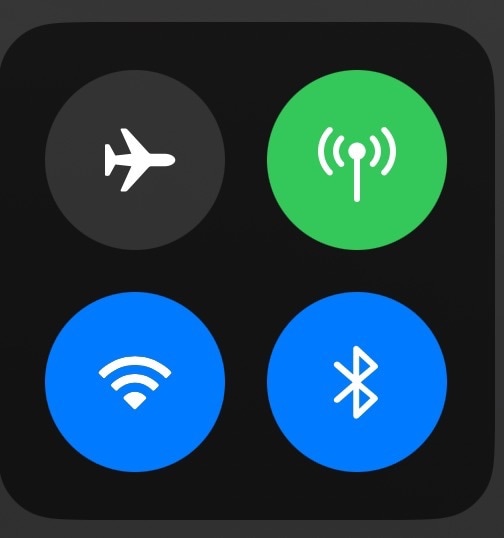
Forma 2. Olvidar y volver a conectar el coche en Bluetooth
Si CarPlay se desconecta con frecuencia, puede que sea necesario actualizar la conexión. Ve a la Configuración, elige Bluetooth, y toca el nombre de tu coche para olvidarte del dispositivo. Después, vuelve a conectarlo seleccionando el nombre de tu coche en la lista de dispositivos disponibles. Esto puede ayudar a restablecer una conexión Bluetooth.
Forma 3. Cambiar a una conexión por cable
Si la conectividad inalámbrica sigue dando problemas, plantéate cambiar a una conexión por cable mediante un cable Lightning. Puede ofrecer una conexión más confiable. No obstante, si los problemas persisten, prueba lo siguiente:
- Utiliza un cable con certificación MFI.Asegúrate de utilizar una línea certificada Hecho para iPhone (MFI). Los cables no certificados pueden provocar problemas de compatibilidad.
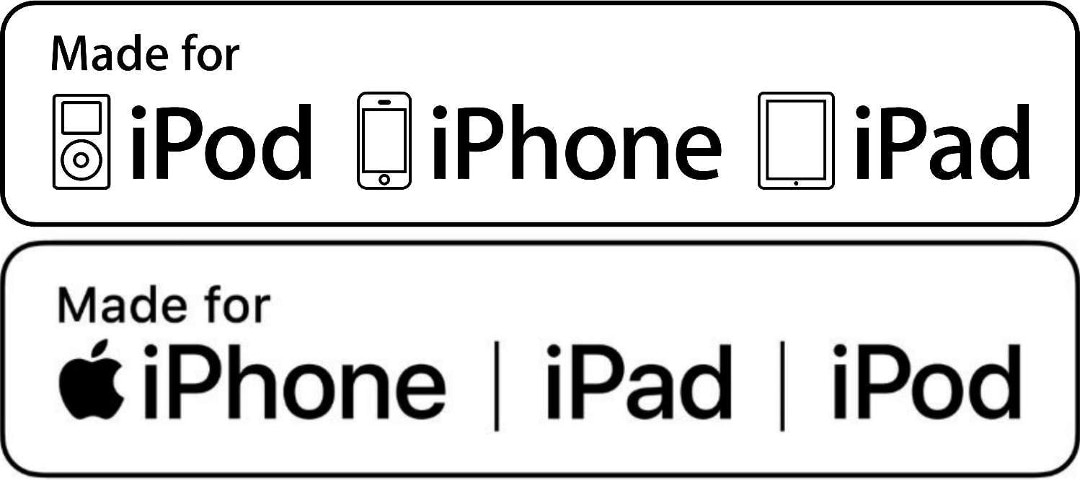
- Limpia el puerto de carga de tu iPhone:El polvo y los residuos en el puerto de carga de tu iPhone pueden interferir en la conexión. Límpialo suavemente con un cepillo suave o aire comprimido.
- Limpia el puerto USB del coche.El puerto USB del coche también puede acumular suciedad y polvo. Límpialo con cuidado para garantizar una conexión estable.
Forma 4. Reiniciar el iPhone
Un simple reinicio a menudo puede resolver los problemas de CarPlay. Para ello, pulsa el botón de encendido hasta que aparezca el control deslizante "Deslizar para apagar". Deslízalo para apagar el iPhone y vuelve a pulsar el botón de encendido para volver a encenderlo.
Forma 5. Reiniciar la unidad principal del coche
Del mismo modo, renovar la unidad central de tu coche puede ayudarte. Consulta el manual de tu coche para saber cómo hacerlo. A menudo, consiste en apagar el contacto, esperar unos instantes y volver a encenderlo.
Forma 6. Desactivar VPN
El uso de una red privada virtual (VPN) en tu iPhone podría interferir con CarPlay. Prueba a desactivar tu VPN temporalmente y comprueba si el problema de desconexión persiste. Siempre puedes volver a conectarte a la VPN una vez que hayas terminado de usar CarPlay.
Forma 7. Actualizar iOS
Las versiones anticuadas de iOS pueden provocar problemas de compatibilidad. Asegúrate de que tu iPhone cuenta con la última versión de iOS. Para buscar actualizaciones, ve a "Ajustes", selecciona "General" y pulsa en "Actualización de software". Si hay una actualización disponible, instálala.
Apple CarPlay es una tecnología increíble que mejora tu experiencia de conducción integrando tu iPhone con tu vehículo. Sin embargo, como cualquier tecnología, puede tener problemas de conectividad. Siguiendo estas soluciones comunes, a menudo puede resolver los problemas con el AppleCarPlay desconectándose y volver a disfrutar de las ventajas de este fantástico sistema. Si los consejos aquí expuestos no funcionan, pasa a la siguiente sección, y se te proporcionará una solución factible que podría funcionar.
Parte 3. Si todo lo demás falla: Ve a Wondershare Dr.FoneReparación del Sistema
Estas experimentando persistentes desconexiones de Apple CarPlaya pesar de intentar las soluciones comunes puede ser increíblemente frustrante. Si has agotado todas las opciones de solución de problemas y el problema persiste, puede indicar un problema más importante en el teléfono. Aquí es donde una herramienta de terceros dedicada a arreglar diversos problemas del teléfono puede rescatarte.
Una de estas herramientas es Wondershare Dr.Fone. Se trata de una aplicación muy completa diseñada para solucionar toda una serie de problemas relacionados con iOS. Dr.Fone es ampliamente reconocido por su interfaz fácil de usar y sus impresionantes funciones, lo que lo convierte en un valioso activo para los usuarios de iPhone. La función Reparación del sistema puede solucionar varios problemas del sistema iOS que afectan a Apple CarPlay, garantizando que tu iPhone funcione sin problemas con una conexión estable.

4.624.541 personas lo han descargado
Cómo utilizar la reparación del sistema
Si tu AppleCarPlay sigue desconectándose, y los métodos rápidos mencionados no funcionan, sigue estos pasos.
- Paso 1: Comienza iniciando Wondershare Dr.Fone en tu computador. En la parte superior izquierda de la pantalla, haz clic en Caja de herramientas. En la lista de opciones de la pantalla de inicio, selecciona Reparación del Sistema.
- Paso 2: Conecta tu dispositivo iOS con un cable, y se te abrirá una nueva ventana. Aquí, tendrás que especificar el tipo de dispositivo que estás reparando. Dado que estás realizando una reparación del sistema iOS, selecciona iPhone entre las opciones.

- Paso 3: En la siguiente ventana, encontrarás varias opciones para reparar el sistema. Elige Reparar iOSpara proceder a reparar tu dispositivo iOS.

- Paso 4: SeleccionarModo estándar.En la siguiente pantalla, se te pedirá que elijas el modo de reparación para tu dispositivo iOS. Elige Reparación Estándarpara conservar tus datos durante el proceso.

- Paso 5:Sigue las instrucciones en pantalla, y haz clic Entrar en modo recuperaciónpara continuar. Si tu dispositivo no responde, pulsa Guíapara obtener instrucciones sobre cómo poner un dispositivo que no responde o que presenta anomalías en el Modo de recuperación.

- Paso 6: Con tu dispositivo en modo Recuperación, la plataforma detectará automáticamente el firmware iOS adecuado para tu dispositivo. Haz clic en Descargar junto al firmware iOS que quieres instalar.

- Paso 7: El dispositivo comenzará a descargar el firmware de iOS automáticamente. La plataforma verificará el firmware antes de ponerlo a disposición para actualizar tu dispositivo iOS.

- Paso 8: Haz clic en Reparar Ahora para instalar el firmware iOS seleccionado en tu dispositivo.

- Paso 9: Puedes controlar el progreso de la instalación a través de una barra de progreso en la pantalla. Espera a que finalice el proceso y asegúrate de que tu dispositivo iOS permanece conectado al computador.

- Paso 10: La siguiente pantalla indicará la finalización del proceso de reparación. Elige Hechopara finalizar todo el procedimiento de reparación y empezar a utilizar tu dispositivo iOS sin los problemas de conectividad.

Conclusión
Esta completa guía aborda los puntos clave para resolver el controvertido problema de la Apple CarPlay desconectándose. El artículo exploraba las soluciones habituales y destacaba el valor de Wondershare Dr.Fone. La aplicación puede utilizarse para cuestiones más complejas. Por lo tanto, si las correcciones comunes no restauran tu CarPlay, no dudes en utilizar Wondershare Dr.Fone's de reparación del sistema. Esta potente herramienta puede cambiar las reglas del juego y ayudarte a recuperar una conectividad sin fisuras.
Disfruta de tus trayectos con la armonía de la buena música a través de Apple CarPlay, pero recuerda que tu seguridad es lo más importante. Asegúrate de que tu teléfono está en óptimas condiciones antes de salir a la carretera y disfruta de los placeres de una conducción segura y agradable.
4.624.541 personas lo han descargado
















Paula Hernández
staff Editor
Calificado en general con4.5(105participantes)